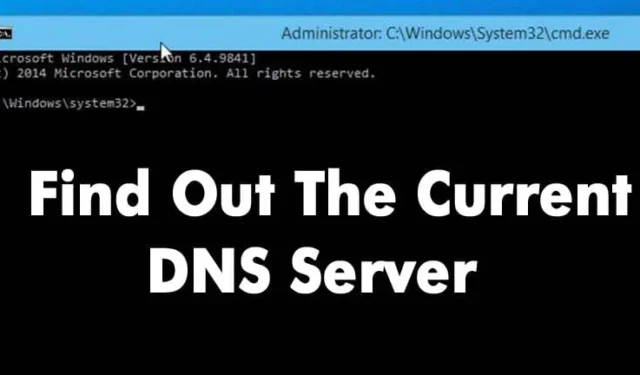
Prawie każdy korzysta obecnie z Internetu. Tak naprawdę żyjemy w innym świecie Internetu. Jeśli odwiedzasz różne strony internetowe, być może znasz system DNS (Domain Name System).
System nazw domen, czyli DNS, to ważny proces dopasowujący nazwy domen do ich prawidłowych adresów IP. To bardzo ważny system; za pomocą DNS możemy przeglądać różne strony internetowe w naszej przeglądarce internetowej.
Co to jest DNS?
Uprośćmy sprawę i spróbujmy zrozumieć, czym jest DNS. Krótko mówiąc, DNS to baza danych składająca się z różnych nazw domen i adresów IP. Za każdym razem, gdy użytkownik wprowadza nazwę domeny, taką jak Google.com lub Yahoo.com, serwery DNS sprawdzają adresy IP powiązane z domenami.
Po dopasowaniu adresu IP komentuje na serwerze internetowym odwiedzanej witryny. Jednak serwery DNS nie zawsze były stabilne, szczególnie te przypisane przez dostawców usług internetowych. To najbardziej prawdopodobna przyczyna błędów DNS, które widzimy podczas przeglądania różnych stron internetowych.
A co z niestandardowym DNS?
Cóż, jeśli korzystasz z domyślnych serwerów DNS swojego dostawcy usług internetowych, najprawdopodobniej w regularnych odstępach czasu będziesz napotykać błędy związane z DNS. Niektóre typowe błędy DNS obejmują: Niepowodzenie wyszukiwania DNS, Serwer DNS nie odpowiada, DNS_Probe_Finished_Nxdomain itp.
Prawie każdy problem związany z DNS można rozwiązać, wybierając niestandardowy DNS. Dostępnych jest wiele publicznych serwerów DNS, z których możesz korzystać, takich jak Google DNS, OpenDNS itp. Udostępniliśmy również szczegółowy przewodnik na temat przejścia na Google DNS, który możesz rozważyć.
Jednak przed zmianą serwera DNS zawsze najlepiej jest zanotować bieżący serwer DNS. Dlatego poniżej omówiliśmy kilka metod, które pomogą Ci sprawdzić używany DNS.
Jakiego DNS używam?
Cóż, istnieje wiele metod sprawdzenia, jakiego DNS używasz. Poniżej wymieniliśmy niektóre z najlepszych metod, które pomogą Ci sprawdzić DNS systemu Windows. Dlatego postępuj zgodnie z instrukcjami, ponieważ będziemy używać CMD do wyszukiwania DNS.
Sprawdź DNS w systemie Windows
Aby sprawdzić serwer DNS, którego używasz w systemie Windows, musisz użyć CMD. Kliknij prawym przyciskiem myszy przycisk Start, a następnie wybierz „Wiersz poleceń (administrator)” .
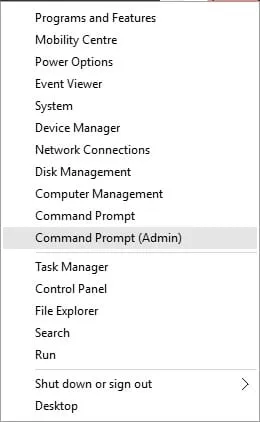
Teraz w wierszu poleceń musisz wprowadzić następujące polecenie.
ipconfig /all | findstr /R "DNS\ Servers"
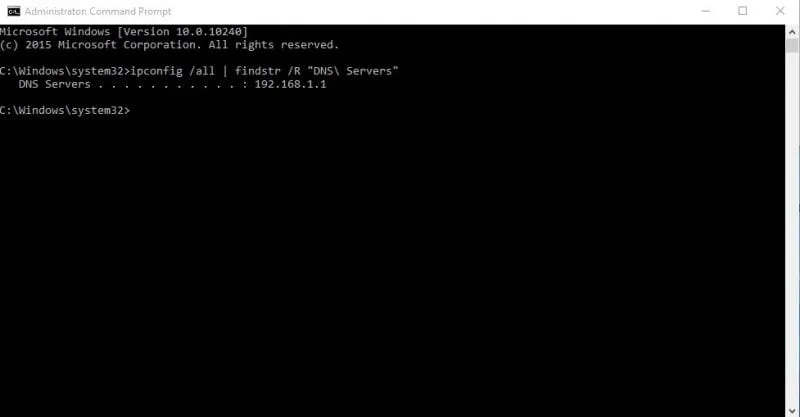
To polecenie wyświetli listę bieżącego serwera DNS, którego używasz. Możesz także użyć innej metody, aby poznać serwer DNS w systemie Windows. W tym celu należy wpisać polecenie podane poniżej.
nslookup google.com

Zamiast Google.com możesz użyć dowolnej domeny internetowej. Polecenie wyświetli listę bieżącego serwera DNS. Oto dwa polecenia CMD umożliwiające poznanie DNS na komputerze z systemem Windows.
Jakiego DNS używam? Mac i Linux
Cóż, na komputerach Mac i Linux musisz wprowadzić to samo polecenie CMD, aby dowiedzieć się, jakiego serwera DNS używasz. Po prostu wprowadź polecenie podane poniżej, aby wykonać nslookup na dowolnej stronie internetowej.
nslookup google.com
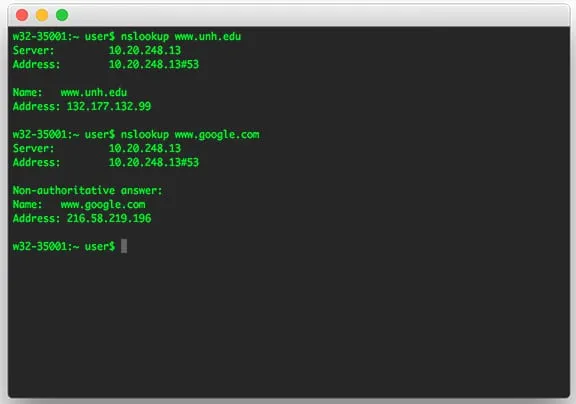
Ponownie możesz zastąpić Google.com dowolną wybraną witryną. W ten sposób możesz sprawdzić serwer DNS na komputerach Mac i Linux.
Sprawdź serwer DNS na Androidzie
Możesz użyć dowolnej aplikacji do skanowania sieci na Androidzie, aby dowiedzieć się, jakiego serwera DNS używa Twój Android. Ponadto możesz korzystać z bezpłatnych aplikacji, takich jak Network Info II , które nie wyświetlają żadnych reklam.
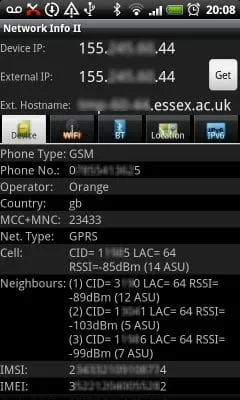
W Network Info II musisz zajrzeć do zakładki WiFi, a następnie sprawdzić wpisy DNS1 i DNS2. To są adresy DNS, których używa Twój telefon.
Jakiego DNS używam? iPhone’a
Podobnie jak Android, iOS ma wiele aplikacji do skanowania sieci, które pomogą Ci znaleźć serwer DNS. Jedną z popularnych aplikacji do skanowania sieci na iOS jest Network Analyzer . Network Analyzer dla iOS dostarcza wielu przydatnych informacji o Twojej sieci Wi-Fi.
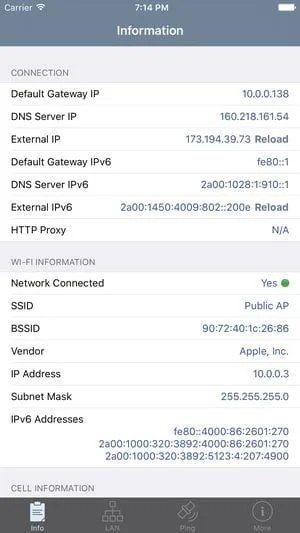
Tak więc w systemie iOS możesz użyć narzędzia Network Analyzer, a następnie sprawdzić „IP serwera DNS”.
Sprawdź serwer DNS routera
Dla tych, którzy nie wiedzą, router korzysta z serwera DNS, który przydziela mu dostawca usług internetowych. Można to jednak zmienić, stosując się do wskazówek podanych w tym artykule. Jeśli chcesz wiedzieć, jakiego serwera DNS używa Twój router, przejdź do adresu IP routera (192.168.1.1 lub 192.168.0.1) i zaloguj się, podając nazwę użytkownika i hasło .
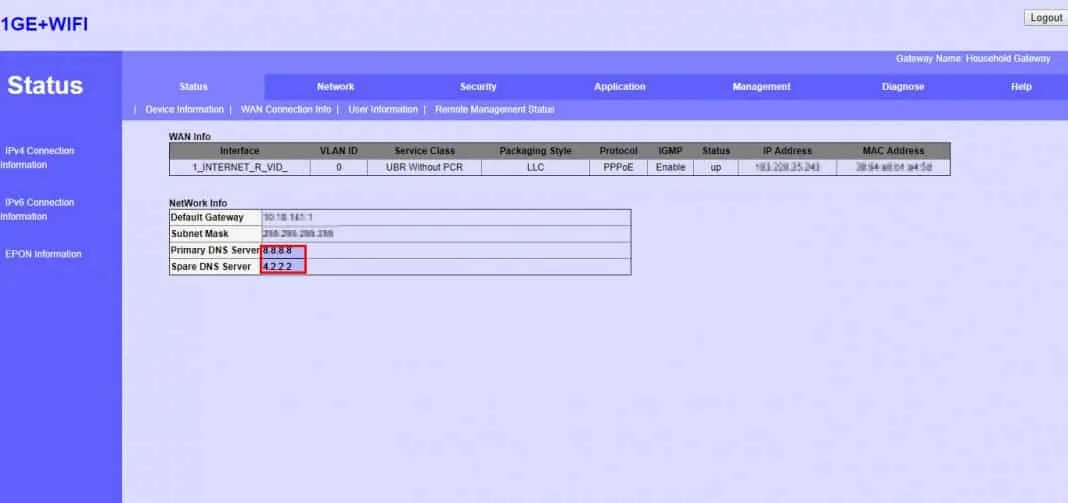
Teraz zobaczysz stronę główną routera. W zależności od trybu routera należy sprawdzić zakładkę Sieć bezprzewodowa lub Sieć . Znajdziesz tam opcje wpisów DNS 1 i DNS 2. Jeśli chcesz zmienić, możesz tam zaktualizować nowy adres DNS.
Najlepsze bezpłatne publiczne serwery DNS
Twój dostawca usług internetowych udostępnia domyślny serwer DNS, co często prowadzi do różnych błędów sieciowych. Ponadto serwery DNS przypisane przez dostawcę usług internetowych również powodują niską prędkość Internetu.
Dlatego jeśli chcesz większej szybkości i większego bezpieczeństwa, zaleca się przejście na publiczne serwery DNS. Dostępnych jest wiele bezpłatnych publicznych serwerów DNS , które zapewniają lepszą szybkość przeglądania i bezpieczeństwo.
Niektóre bezpłatne publiczne serwery DNS mogą nawet odblokowywać zablokowane treści w Internecie.
Jak zmienić serwery DNS w systemie Windows i Android?
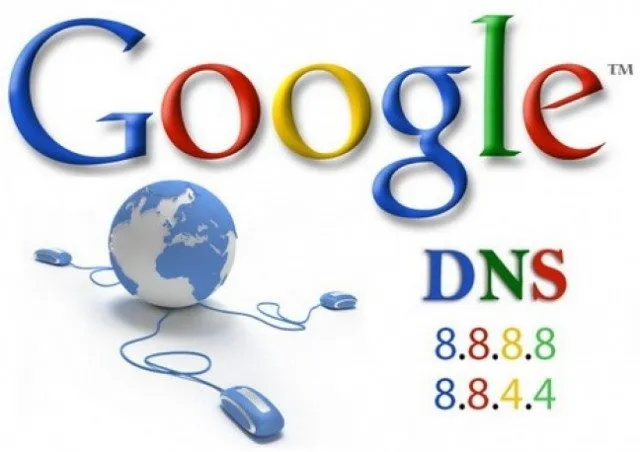
Jeśli używasz systemu operacyjnego Windows, przeczytaj nasz artykuł – Jak zmienić domyślny DNS na Google DNS, aby uzyskać szybszy Internet.
Użytkownikom Androida polecamy ten artykuł: 10 najlepszych aplikacji do zmiany DNS na Androida. W tym artykule udostępniliśmy kilka najlepszych aplikacji na Androida do zmiany serwera DNS na Androidzie.
Oto kilka prostych metod sprawdzenia serwera DNS używanego na Twoich urządzeniach. Jeśli potrzebujesz dodatkowej pomocy na ten temat, możesz omówić to z nami w komentarzach. A jeśli uznasz ten przewodnik za pomocny, nie zapomnij podzielić się nim z innymi.




Dodaj komentarz